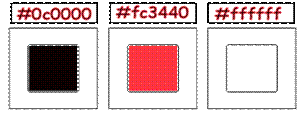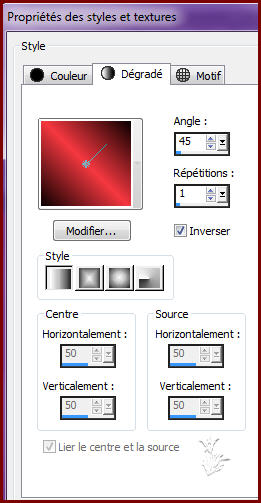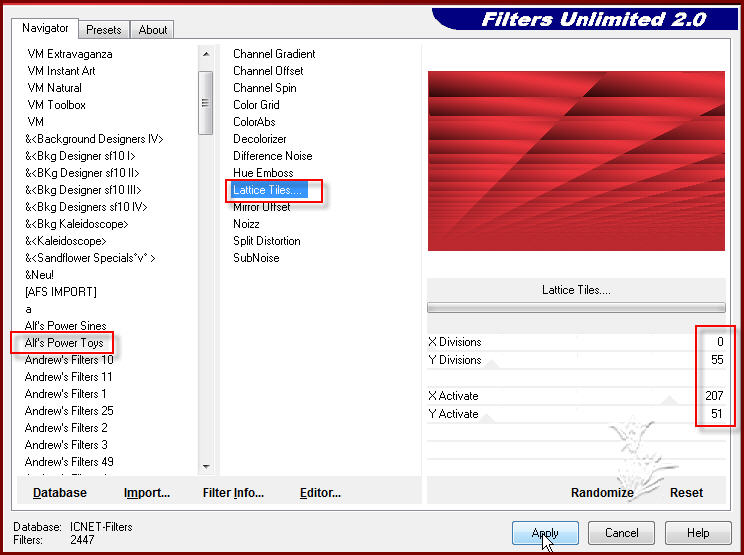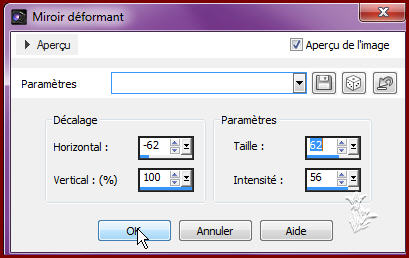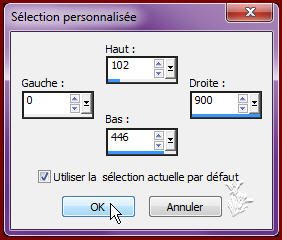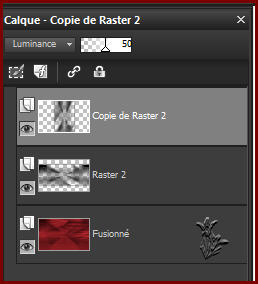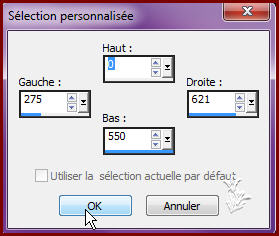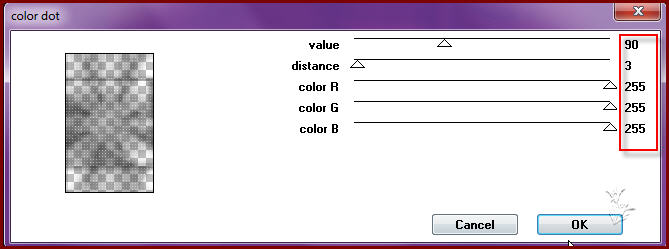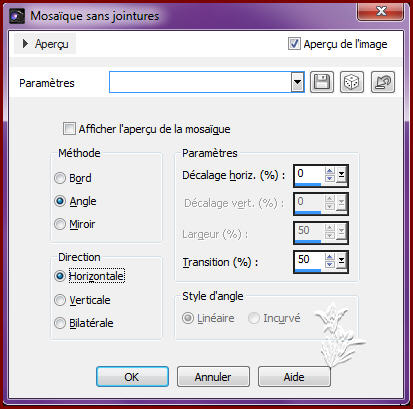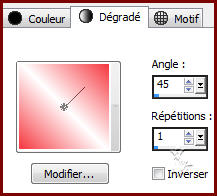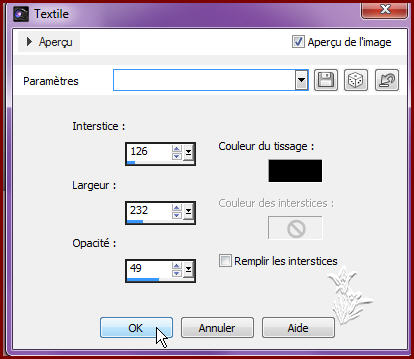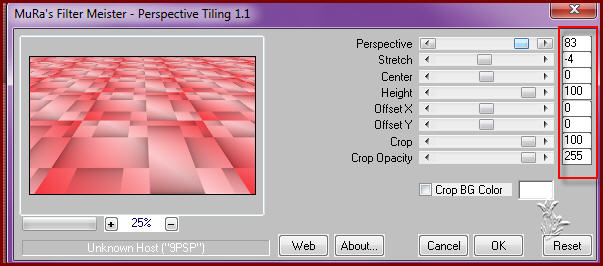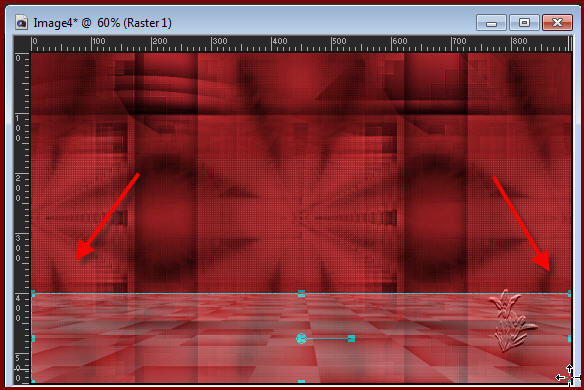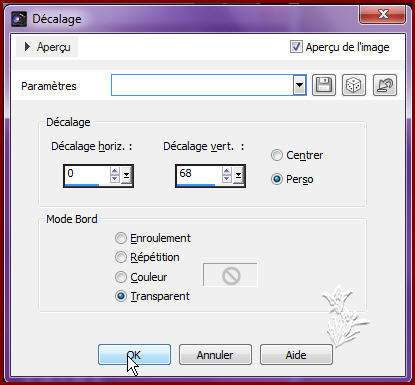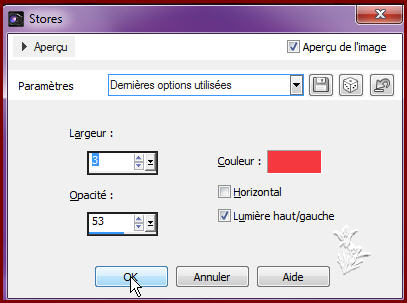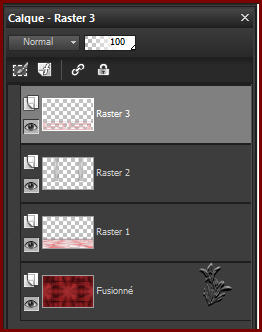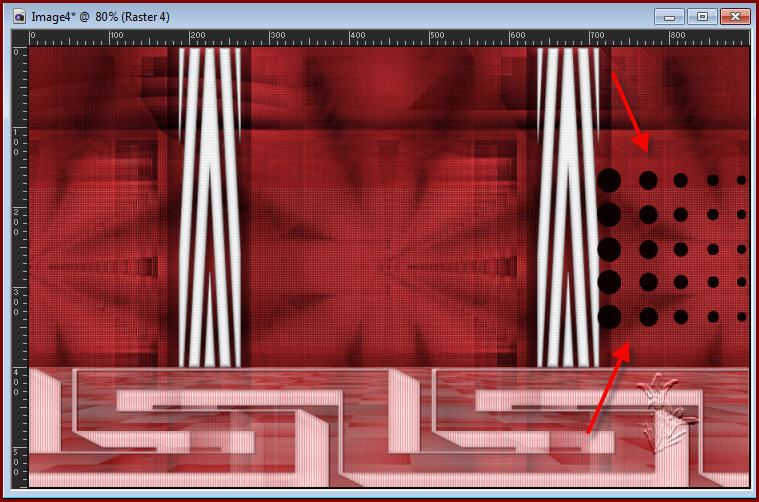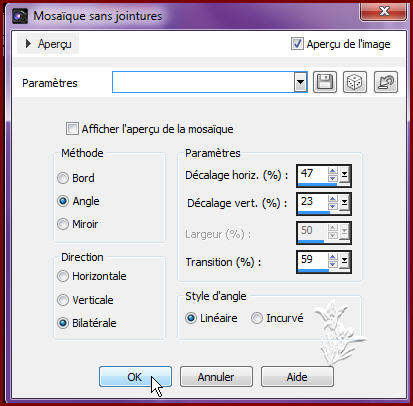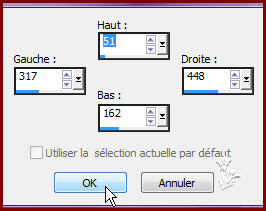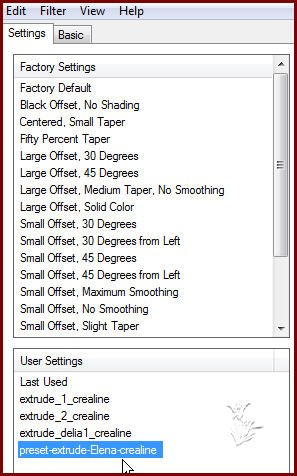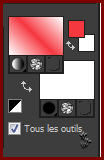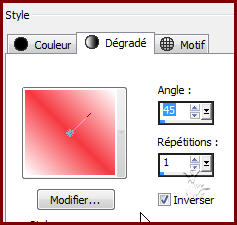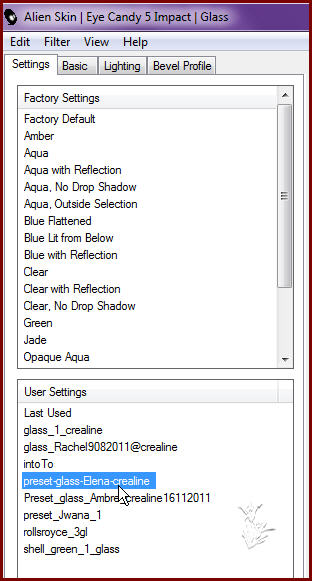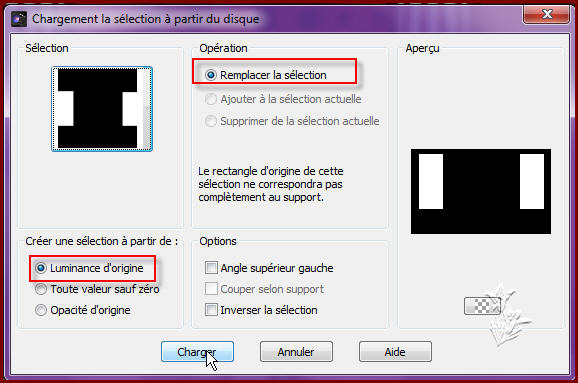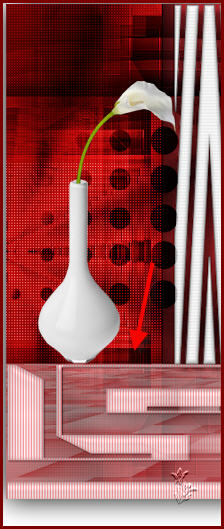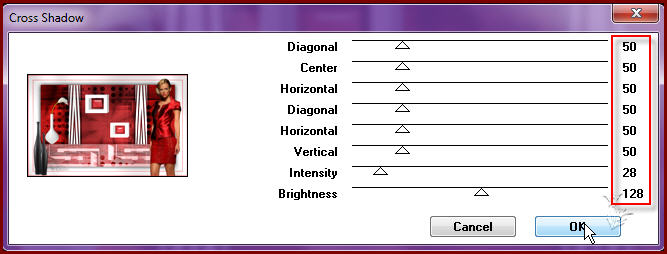|
Elena
Ce tutoriel a été réalisé avec Pspx4 Mais peux être fait avec d’autres versions ************** Pour proposé mes tutoriels sur votre forum ou groupe Merci de m’en faire la demande ***** Si vous publiez votre création sur un site ou blog Merci de mettre un lien vers le tutoriel Merci de votre compréhension
Les tubes que j'utilise pour mes tutoriels Ont été reçue sur des groupes des auteurs des tubes Dont J’ai l’autorisation pour les employés Ou Ont été trouvé sur le net, par mes nombreuses recherches Si un de ces tubes vous appartient, merci de me Contacter Pour que je puisse ajouter le lien vers votre site Pour installer les presets Alien skin Eyes candy Impact-Texture-Nature ect... Double ou simple clic gauche 'selon vos réglages) sur le preset Il s’installe automatiquement dans le dossier setting de Alien Skin -eyes candy impact5 ***** Pour les filtres si vous avez une Icone comme celle ci Vous devez l'importé absolument dans votre filtre Unlimited 2 Comment importer vos filtres dans Unlimited Ici ***** Comment installer les scripts Cliquez Ici Pour avoir la fonction Miroir et retourner Dans les versions Psp x4 , X5 - X6 A partir de la X7 ils sont à nouveau accessibles ***** Et les dégradés manquant (premier plan/Arrière plan Corel_06_029) depuis la version X5 Cliquez Ici *****
Couleurs avant plan : #fc3440
Couleur arrière plan : #0c0000
Préparé un dégradé Linéaire/angle45 /répétition 1 /inverser coché
1. Ouvrir un nouveau calque de 900/550 2. Remplir de votre dégradé 3. Réglage/flou/flou gaussien sur 37 4. Effet/modules externes/Unlimited/Alf’s Power Toys/Laticce Tiles….
5. Effet/distorsion/miroir déformant
6. Activer votre élément _Elena_1/édition copié/édition-collé comme nouveau calque 7. Mettre ce calque sur mode-Multiplier 8. Réglage/netteté/d’avantage de netteté 9. Fusionner les calques visibles 10. Calque/nouveau calque raster
11.
Activer votre outil sélection rectangle
12. Activer votre élément-Elena2/édition copié 13. Edition/collé dans la sélection 14. Mettre ce calque sur mode Luminance/baisser l’opacité à 70 15. Effet/effet 3D/ombre portée de 0/0/100/40 noir 16. Désélectionner tout 17. Calque/dupliquer/image/rotation libre /droite coché /libre coché sur 90 Décoché les deux cases du bas
18. Baissé l’opacité de ce calque sur 50 19. A ce stade vous devez avoir ceci
20. Fusionner avec le calque du dessous 21. Activer votre outil sélection rectangle/sélection personnalisée
22. Effet/modules externes/Penta Com/Color Dot
23. Calque/dupliquer/image/renverser/mettre l’opacité sur 65 24. Fusionner avec le calque du dessous 25. Désélectionner tout 26. Effet/effet image/mosaïque sans jointures
27. Fusionner les calques visibles 28. Mettre la couleur #ffffff (blanc) en arrière plan 29. Calque /nouveau calque raster 30. Remplir d’un dégradé Linéaire /angle45/répétition 1 /inverser décoché
31. Remplir votre calque du dégradé 32. Effet/ effet texture/textile
33. Effet /effet texture /store
34. Effet/modules externes/mura’s meister/Perspectives Tiling
35.
Activer l’outil sélecteur Baissez votre calque comme ci-dessous à environ 400
36. Baisser l’opacité à 44/mettre ce calque sur mode Luminance 37. Appliquer une ombre portée de 0/0/100/40 noir 38. Activer votre tube déco_Elena/édition/copié 39. Edition /collé comme nouveau calque 40. Effet/effet image/décalage
41. Activer votre élément-forme- Elena/édition /copié 42. Edition /collé comme nouveau calque 43. Effet/effet image/mosaïque sans jointure comme au point 26 44. Placer en bas de votre tag /comme modèle 45. Effet /effet texture/store /largeur 3 - Opacité 53 Horizontal décoché/Lumière haut/gauche coché
46. A ce stade vous devez avoir ceci
47. Mettez la couleur #0c0000 (foncé) en arrière plan 48. Calque/nouveau calque 49. Outil pinceau/activé votre pinceau_Elena_bycrealine 50. Appliquer avec votre couleur arrière plan (clic droit) 51. Placez comme ceci
52. Effet /effet image/mosaïque sans jointures
53. Calque/dupliquer/image/miroir 54. Fusionner avec le calque du dessous 55. Mettre le calque sur mode Recouvrement 56. Remettez la couleur #ffffff (blanc) en arrière plan 57. Fusionner les calques visibles 58. Image/redimensionné à 90% tout les calques décochés 59. Calque /nouveau calque raster/remplir de la couleur #ffffff (blanc) 60. Calque/agencer/ déplacé vers le bas 61. Vous placer sur le calque du haut et appliquer une ombre portée /comme au point 37 62. Image/ajouter une borde de 2 couleur avant plan #fc3440 63. Calque/nouveau calque raster 64. Activer votre outil sélection rectangle/sélection personnalisée
65. Remplir de la couleur arrière plan #ffffff 66. Sélection/modifier/contracter de 20/supprimer 67. Désélectionner tout 68. Effet / modules externes/Eyes candy Impact/ Extrude (charger le preset extrude_Elena
69. Calque/dupliquer 70. Image/redimensionné à 80 % tous les calques décochés 71. Placé vos deux petits cadres correctement comme modèle 72. Fusionner avec le calque du dessous 73. Activer votre baguette magique configurer comme ci-dessous
74. Sélectionné l’intérieure des deux petits cadres /touche Maj enfoncé 75. Sélection/modifier /contracter de 10 76. Calque /nouveau calque raster 77. Remplir d’un dégradé Linéaire angle 45/répétition 1 /inverser coché
78. Effet/modules externes/Eyes Candy Impact 5/Glass/ Activé le preset-Glass-Elena
79. Désélectionner tout 80. Fusionner avec le calque du dessous 81. Fusionner les calques visibles 82. Sélection/charger à partir du disque la select-15-Elena-crealine
83. Sélection/transformer la sélection en calque 84. Mettre ce calque sur mode Lumière Dure (selon vos couleurs) 85. Désélectionner tout 86. Fusionner les calques visibles 87. Image/ajouter une bordure de 25 couleur arrière plan (blanc) 88. Activer votre tube_woman_416_exclusif/édition copié 89. Edition /collé comme nouveau calque 90. Image/redimensionné à 70% tous les calques décochés 91. Réglage/netteté/netteté 92. Placé un vers la droite 93. Activer le tube vase-18-HaZal/édition copié/collé comme nouveau calque 94. Image/redimensionné à 60 % tout les calques cochés/placé comme modèle à gauche
95. Edition/copié le tube HaZal_Vase4/édition /collé comme nouveau calque 96. Image/redimensionné à 60% tous les calques décochés 97. Placé à gauche /comme modèle 98. Calque/dupliquer/image redimensionné à 80% tout les calques décochés 99. Placé le à coté de l’orignal /un peu vers la droite 100. Fusionner avec le calque du dessous 101. Appliquer une petite ombre portée 0/0/34/14 noir 102. Image/ajouter une bordure de 2 couleur avant plan 103. Effet/modules externe/Graphic Plus/Cross Shadow
104. Signer votre tag
Voila c’est terminée Enregistrer en JPEG J’espère que ce tutoriel vous a plu ©Crealine 28.02.2012
Pour être informer de la parution de mes nouveaux Tutoriels Inscrivez vous à la Newsletter ci dessous Merci Jo pour avoir testé mon tuto
D'autres modèles
Vous trouverez les réalisations ci dessous
Tous droit réservé©crealine |